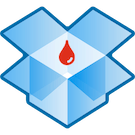Apple TV 2: De icefilms plugin installeren
Velen onder ons zijn waarschijnlijk bekend met Icefilms, een plugin voor XBMC. Eigenlijk kun je icefilms het vergelijken met Spotify (muziek bibliotheek), icefilms daarentegen bevat een gigantische bi... lees verder ▸
Velen onder ons zijn waarschijnlijk bekend met Icefilms, een plugin voor XBMC. Eigenlijk kun je icefilms het vergelijken met Spotify (muziek bibliotheek), icefilms daarentegen bevat een gigantische bibliotheek van tv series, films, comedy, etc. Het werkt doormiddel van megaupload links die je kan afspelen zonder ze daadwerkelijk te download, je gaat de films etc bekijken via een stream dus. Wanneer je daadwerkelijk de films gaat downloaden ben je niet volgens de regels bezig, maar via een stream doe je in wezen niets fout. Ik gebruik het al een lange tijd en er is eigenlijk geen tv serie of film die je niet in de bibliotheek kan vinden, je kan het zo gek niet bedenken wat je allemaal kan terug kan vinden. Sinds kort is het dus ook mogelijk om deze "plugin" te installeren in XBMC voor de Apple TV 2. Er is wel enige kennis vereist over SSH maar de meeste onder ons kunnen deze enkele basis handelingen zeker uitvoeren. (meer…)lees verder ▸
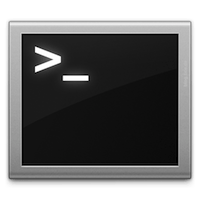
Terminal: Handmatig kext bestanden installeren
Terminal: Handmatig kext bestanden installeren
Wanneer je een aangepast of nieuw kext bestand (kernel extension) wilt installeren op je Mac dan is het belangrijk om deze in de juiste map te plaatsen met de juiste permissies. Wanneer je de permissi... lees verder ▸
Wanneer je een aangepast of nieuw kext bestand (kernel extension) wilt installeren op je Mac dan is het belangrijk om deze in de juiste map te plaatsen met de juiste permissies. Wanneer je de permissies niet kloppen dan zal dit resulteren en problemen bij het herstarten van je Mac. Door de onderstaande stappen te doorlopen ben je er zeker van dat je kext bestanden goed zijn geïnstalleerd. (meer…)lees verder ▸

iTunes Match: Een ogenblik geduld aub…
iTunes Match: Een ogenblik geduld aub…
Eerder deze week heeft Apple iTunes Match beschikbaar gesteld voor 19 extra landen, waaronder Nederland. Bij de initiële lancering van iTunes Match had Apple ervoor gekozen om de gebruikers gedos... lees verder ▸
Eerder deze week heeft Apple iTunes Match beschikbaar gesteld voor 19 extra landen, waaronder Nederland. Bij de initiële lancering van iTunes Match had Apple ervoor gekozen om de gebruikers gedoseerd toegang te verlenen tot deze nieuwe dienst. Dit lijkt nu niet het geval te zijn wat resulteert in een enorme lange wachttijd voor het matchen en uploaden van de muziek. (meer…)lees verder ▸
iTunes Match: Nummers vervangen door de 256-Kbps AAC versie
Dankzij iTunes Match word alle muziek die is gematcht, vanuit iCloud afgespeeld in het DRM-vrije 256-Kbps AAC-formaat. Je kan hiervan ook gebruik van maken om de lokale muziek bibliotheek op je Mac te... lees verder ▸
Dankzij iTunes Match word alle muziek die is gematcht, vanuit iCloud afgespeeld in het DRM-vrije 256-Kbps AAC-formaat. Je kan hiervan ook gebruik van maken om de lokale muziek bibliotheek op je Mac te upgraden naar de 256-Kbps AAC versies. Aan de hand twee slimme afspeellijsten kan je de muziek die een lagere bitsnelheid heeft dan 256-Kbps omzetten naar de hoge kwaliteit versie. Voor je begint zorg eerst dat je muziekbibliotheek volledig is gesynchroniseerd met iCloud. ▸ Slimme afspeellijst voor lokale muziek met een bitsnelheid lager de 256-Kbps Om er achter te komen welke muziek lokaal op je Mac staat met een bitsnelheid lager dan 256-Kbps en waarvan een 256-Kbps versie beschikbaar is in iCloud kun je gebruik maken van de onderstaande slimme afspeellijst: (meer…)lees verder ▸
Dropbox: Eenvoudiger bestanden delen met Bloodrop
In Dropbox kun je gebruik maken van de mogelijkheid om bestanden te delen met andere internet gebruikers ongeacht of deze ook gebruik maken van de webdienst. Voor het delen van de bestanden vanuit... lees verder ▸
In Dropbox kun je gebruik maken van de mogelijkheid om bestanden te delen met andere internet gebruikers ongeacht of deze ook gebruik maken van de webdienst. Voor het delen van de bestanden vanuit de public map zijn een aantal acties nodig die je handig moet uitvoeren. Je begint met het plaatsten van het bestand in de Public map, klik met de secundaire muisknop op het bestand, selecteer de optie: Dropbox ▸ Get shareable link. Hierna wordt de url op het klembord van OS X geplaatst. Met de gratis applicatie Bloodrop gaat het delen van bestanden in de Public map net ietsje handiger. (meer…)lees verder ▸
iOS 5: Een e-mail adres invullen met behulp van de trefwoorden functie
Wanneer je op een iOS device gebruik maakt van webdiensten dan moet je jezelf vaak autoriseren met behulp van je e-mail adres en een wachtwoord. Om te voorkomen dat je iedere keer opnieuw je e-mai... lees verder ▸
Wanneer je op een iOS device gebruik maakt van webdiensten dan moet je jezelf vaak autoriseren met behulp van je e-mail adres en een wachtwoord. Om te voorkomen dat je iedere keer opnieuw je e-mailadres volledig moet intypen kun je handig gebruik maken van de trefwoorden functie die aanwezig is in iOS 5. Ga naar Instellingen ▸ Algemeen ▸ Toestenbord ▸ optie: Nieuw trefwoord. Type je e-mailadres in het veld 'Zin' en verzin hiervoor een afkorting, deze vul je in bij de optie 'Trefwoord'. (meer…)lees verder ▸

Betekenis van de iTunes Match symbolen
Betekenis van de iTunes Match symbolen
Wanneer je iTunes Match hebt geactiveerd verschijnen in de lijstweergave verschillende symbolen naast de muzieknummers. Deze symbolen geven de status van het nummer in iCloud aan. Hieronder een overzi... lees verder ▸
Wanneer je iTunes Match hebt geactiveerd verschijnen in de lijstweergave verschillende symbolen naast de muzieknummers. Deze symbolen geven de status van het nummer in iCloud aan. Hieronder een overzicht van de symbolen die kunnen verschijnen en de daarbij behorende uitleg. Niet toegestaan Dit symbool verschijnt naast onderdelen die niet in aanmerking komen voor een upload naar iCloud via iTunes Match. Voorbeelden hiervan zijn nummers die groter zijn dan 200 MB of nummers die met een bitrate van 96 kbps of minder zijn gecodeerd. (meer…)lees verder ▸

iOS: iTunes Match gebruiken
iOS: iTunes Match gebruiken
Als je gebruiker bent van iTunes Match kan je heel eenvoudig je muziek op je apparaat beheren. Zo kan je eenvoudig muziek verwijderen of toevoegen vanuit iCloud, zonder dat je daarbij hoeft te synchro... lees verder ▸
Als je gebruiker bent van iTunes Match kan je heel eenvoudig je muziek op je apparaat beheren. Zo kan je eenvoudig muziek verwijderen of toevoegen vanuit iCloud, zonder dat je daarbij hoeft te synchroniseren met iTunes. iTunes Match activeren op je iOS apparaat Als je iTunes Match nog niet hebt geactiveerd op je apparaat zie je enkel de muziek die je via iTunes synchronisatie hebt toegevoegd. Om ook je muziek te zien die je niet op je iOS apparaat hebt staan maar wel op iCloud, dien je iTunes Match te activeren. Het inschakelen van iTunes Match is mogelijk via instelling ▸ Muziek ▸ iTunes Match ▸ Toon alle muziek. (meer…)lees verder ▸

iTunes Match activeren
iTunes Match activeren
Nu iTunes Match ook beschikbaar is in Nederland kunnen we deze eindelijk gaan activeren (mits het niet te druk is op de servers). Je kunt je aanmelden voor iTunes Match met behulp van deze link. Hiern... lees verder ▸
Nu iTunes Match ook beschikbaar is in Nederland kunnen we deze eindelijk gaan activeren (mits het niet te druk is op de servers). Je kunt je aanmelden voor iTunes Match met behulp van deze link. Hierna zal iTunes openen en krijg je het welkomstscherm van iTunes Match te zien. Klik op de knop 'Abonneer voor 24,99 € per jaar' en autoriseer jezelf met je Apple-ID. (meer…)lees verder ▸

iTunes Match eindelijk beschikbaar in Nederland
iTunes Match eindelijk beschikbaar in Nederland
Eind december werd iTunes Match al gelanceerd in België en enkele andere omringende Europese landen. In Nederland bleef het iets langer stil, omdat eerst nog overeenstemming met Buma/Stemra moest wor... lees verder ▸
Eind december werd iTunes Match al gelanceerd in België en enkele andere omringende Europese landen. In Nederland bleef het iets langer stil, omdat eerst nog overeenstemming met Buma/Stemra moest worden geregeld. Vorige week werd bekend gemaakt dat deze onderhandelingen met succes waren afgerond. Bij iTunes Match kun je voor € 24,99 per jaar al je gekochte muziek omzetten naar iTunes. Alle muziek is beschikbaar in de cloud in heeft de standaard iTunes kwaliteit van 256 kbps in het AAC formaat, zonder DRM. De muziek op je Mac die ook in de iTunes collectie aanwezig in komen automatisch beschikbaar in iCloud. Hierdoor zijn ze ook direct op je iDevices, deze dient hiervoor voorzien te zijn van iOS 5. (meer…)lees verder ▸

Finder: Een alias aanpassen
Finder: Een alias aanpassen
In de Finder is het mogelijk om een alias (snelkoppeling) naar een map of bestand aan te maken. Je kunt dit doen door een bestand of map te selecteren en erop te klikken met de secundaire muisknop. Se... lees verder ▸
In de Finder is het mogelijk om een alias (snelkoppeling) naar een map of bestand aan te maken. Je kunt dit doen door een bestand of map te selecteren en erop te klikken met de secundaire muisknop. Selecteer in het contextmenu de optie 'Maak alias aan'. Het is ook mogelijk om achteraf de alias aan te passen, maak je bijvoorbeeld een alias aan naar de Downloads map dan kun je de alias wijzigen naar bijvoorbeeld de Afbeeldingen map. Om een alias te wijzigen ga je als volgt te werk: (meer…)lees verder ▸
Review: Vertrektijden van de trein bekijken op de iPad
Voor de iPad zijn er weinig 'native' applicaties in de App Store beschikbaar die je kunnen voorzien van OV informatie. Dit komt voornamelijk omdat de iPhone een stuk mobieler is dan de iPad. De app... lees verder ▸
Voor de iPad zijn er weinig 'native' applicaties in de App Store beschikbaar die je kunnen voorzien van OV informatie. Dit komt voornamelijk omdat de iPhone een stuk mobieler is dan de iPad. De applicatie Vertrektijden is ontwikkeld door Hammink Design dezelfde ontwikkelaars als die van Infomaps Railway NL. Met de Vertrektijden applicatie wordt een virtueel treinstation getoond waarin je alle belangrijke informatie terug kunt vinden. (meer…)lees verder ▸

Finder: Toon de extensies van bestanden
Finder: Toon de extensies van bestanden
Finder geeft standaard geen extensie achter de naam van een bestand. Dit kan natuurlijk een groot voordeel zijn, want je Finder ziet er hierdoor een stuk overzichtelijker uit. Maar dit heeft natuurlij... lees verder ▸
Finder geeft standaard geen extensie achter de naam van een bestand. Dit kan natuurlijk een groot voordeel zijn, want je Finder ziet er hierdoor een stuk overzichtelijker uit. Maar dit heeft natuurlijk ook een nadeel, je kunt namelijk de bestanden niet herkennen aan hun extensie. Met behulp van de Finder instellingen kun je ervoor kiezen om alle bestanden met hun extensie weer te geven, daarnaast heb je ook de keuze om deze alleen bij bepaalde bestanden te tonen. Om er voor te zorgen dat alle bestanden in je Finder een extensie achter hun bestandsnaam krijgen ga je naar de Finder ▸ Voorkeuren… ⌘ ▸ Geavanceerd ▸ activeer de optie 'Toon alle bestandsnaamextensies'. Nu zul je in de Finder direct alle extensies van de bestanden zien. (meer…)lees verder ▸
OS X Lion: HiDPI resolutie display mode activeren
Enkele weken geleden verschenen in de Apple geruchtenwereld verschillende geruchten over een Retina scherm voor Macs. Op het internet kwamen verschillende screenshots voorbij van Macs met een retina s... lees verder ▸
Enkele weken geleden verschenen in de Apple geruchtenwereld verschillende geruchten over een Retina scherm voor Macs. Op het internet kwamen verschillende screenshots voorbij van Macs met een retina scherm waarbij je zag dat alles veel scherper was. Maar helaas kunnen we dit gerucht de wereld uithelpen want deze hogere HiDPI mode is gewoon instelbaar op je Mac als je gebruik maakt van de Xcode developer tools. Door de HiDPI display mode in te schakelen zal je Mac automatisch overschakelen naar de hoge resolutie weergave. Om over te schakelen naar HiDPI heb je Xcode nodig. Deze kun je gratis downloaden in de Mac app store. Wanneer deze is geïnstalleerd ga je naar de Finder toe en gebruik je de combinatie cmd⌘ + Shift ⇧ + G. Voer in het nieuwe het onderstaande pad in: (meer…)lees verder ▸

IntoNow: Shazam voor TV series
IntoNow: Shazam voor TV series
IntoNow is een nog niet heel bekende app voor de Belgische en Nederlandse iDevice gebruikers, dit omdat de app (helaas) alleen in de US Appstore te verkrijgen is. Persoonlijk heb ik deze applicatie no... lees verder ▸
IntoNow is een nog niet heel bekende app voor de Belgische en Nederlandse iDevice gebruikers, dit omdat de app (helaas) alleen in de US Appstore te verkrijgen is. Persoonlijk heb ik deze applicatie nog niet veel onder de aandacht zien komen, tijd om daar verandering in te brengen. Shazam en Soundhound is een bekende en veel gebruikte iDevice app, waarmee je een muzieknummer dat je hoort via de radio of dergelijke kunt herkennen. IntoNow gebruikt exact hetzelfde principe maar dan voor speciaal voor TV series, je zal er dus geen muziek mee herkennen maar wel welke serie er momenteel op de TV te zien is. Naast de titel van de serie krijg je ook informatie te zien zoals het seizoen, aflevering (episode) en extra informatie over de cast. (meer…)lees verder ▸

5 Growl stylen
5 Growl stylen
Growl is een handig programma voor Mac OS X waarmee je notificaties van applicaties in diverse stijlen op het scherm getoond kunnen worden. Zo kan er bijvoorbeeld een pop-up worden getoond wanneer het... lees verder ▸
Growl is een handig programma voor Mac OS X waarmee je notificaties van applicaties in diverse stijlen op het scherm getoond kunnen worden. Zo kan er bijvoorbeeld een pop-up worden getoond wanneer het downloaden van een bestand is voltooid, als er nieuwe e-mail binnen is gehaald of als er iemand in een chatprogramma online komt. Om gebruik te kunnen maken van de Growl notificaties in applicaties, dient de applicatie geschikt te zijn Growl notificaties. De meeste populaire Mac OS X applicaties hebben ondertussen ondersteuning voor Growl. Het leuke van Growl is dat je extra stylen kunt installeren en deze kunt toe kennen aan specifieke applicaties. Hieronder vind je vijf mooie stylen terug die je kunt gebruiken in Growl. (meer…)lees verder ▸